Uživatelé společnosti Microsoft uvedli, že nejsou schopni spustit Microsoft Word 2013 nebo 2016 v systému Windows 10. Může to být způsobeno řadou faktorů, jako jsou vaše doplňky, poškozená instalace atd. Tento problém uživatele už nějakou dobu mučil a není něco nového. Podle zpráv uživatelů k problému většinou došlo po upgradu na Windows 10 nebo po instalaci určité aktualizace Windows 10.

Microsoft Word
Microsoft Word, pokud to ještě nevíte, je členem Microsoft Office, což je rodina klientského a serverového softwaru. Pokud se váš Microsoft Word 2016 nebo 2013 nespouští, může to být docela velký problém, protože produkt používáme v každodenním životě pro účely, jako jsou úkoly, aplikace atd. Níže je seznam řešení, která byla testováno jinými uživateli, které můžete použít k izolaci vašeho problému.
Co způsobuje, že se Microsoft Word 2016 nebo 2013 nespustí v systému Windows 10?
Podle zpráv předložených uživateli je problém často způsoben následujícími faktory -
- Doplňky Word . V některých případech mohou být viníkem doplňky, které způsobí, že se aplikace nespustí. V takovém případě budete muset doplňky odebrat.
- Aktualizace nebo upgrade systému Windows . Podle některých uživatelů tento problém vznikl poté, co upgradovali svůj systém na Windows 10, zatímco u některých byla příčinou aktualizace Windows 10.
- Poškozená instalace / soubory . K uvedenému problému může přispět i poškozená instalace sady Microsoft Office. V takovém případě budete muset instalaci opravit.
Váš problém můžete vyřešit použitím níže uvedených řešení. Jako obvykle se doporučuje postupovat podle daných řešení ve stejném pořadí, jaké je uvedeno.
Řešení 1: Spusťte v nouzovém režimu
Jak jsme již zmínili výše, někdy mohou problémy způsobovat doplňky. V takovém případě budete muset spustit Microsoft Word v nouzovém režimu, abyste zjistili, zda doplňky skutečně způsobují problém. Postup je následující:
- lis Windows Key + R otevřít Běh .
- Do pole Spustit zadejte následující příkaz a stiskněte klávesu Enter:
Winword / bezpečné

Spuštění aplikace MS Word v nouzovém režimu
Pokud se aplikace v nouzovém režimu spustí hladce, znamená to, že doplňky způsobují problém. Proto je budete muset odebrat následujícím způsobem:
- Jít do Soubor a poté vyberte Možnosti .
- Přepněte na Doplňky kartu a všechny deaktivujte.
- Zavřete aplikaci a zkuste ji spustit normálně.
Řešení 2: Změňte výchozí tiskárnu pomocí jiného uživatelského účtu
Někdy může být důvodem, proč se aplikace nespouští, výchozí tiskárna. MS Word nemusí mít přístup k tiskárně, kvůli které se nespustí. V takovém případě budete muset změnit výchozí tiskárnu. Můžete se pokusit změnit výchozí tiskárnu bez použití jiného uživatelského účtu, ale pokud to nefunguje, budete ji muset změnit pomocí jiného uživatelského účtu. Postup je následující:
- Stiskněte W. zavazuje Key + I otevřít Nastavení .
- Jít do Zařízení .
- Přepněte na Tiskárny a skenery panel.
- Odškrtnout „ Nechte Windows spravovat moji výchozí tiskárnu “A poté vyberte tiskárnu, kterou chcete použít.
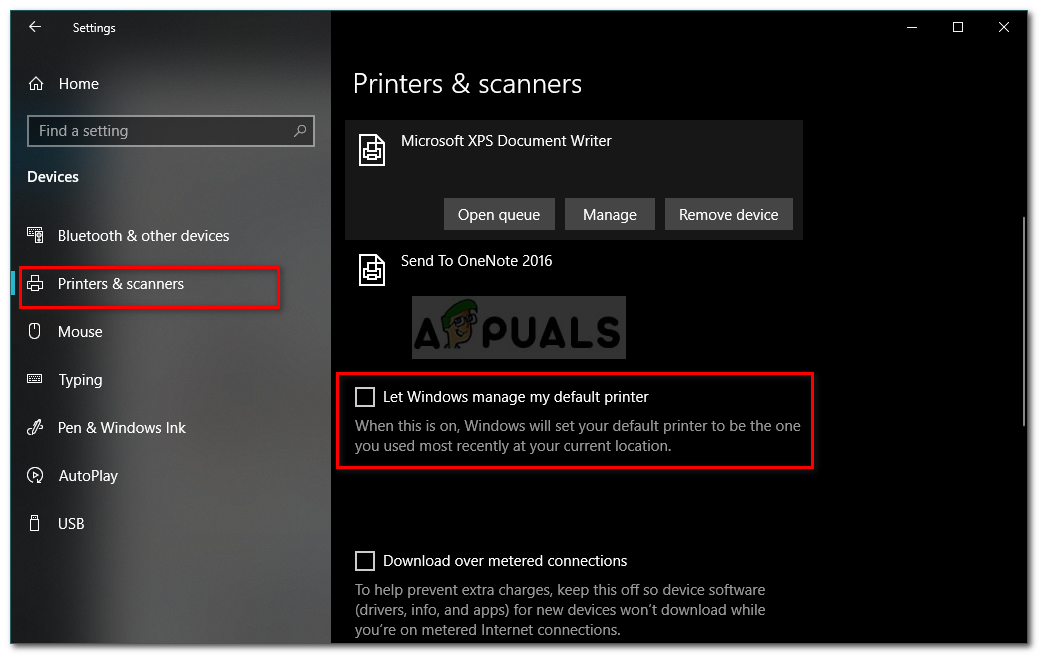
Změna výchozí tiskárny
- Klepněte na Spravovat a poté vyberte „ Nastavit jako výchozí '.
- Spusťte Microsoft Word.
Pokud se tím problém nevyřeší, můžete zkusit aktualizovat ovladače tiskárny. Postup je následující:
- Přejděte do nabídky Start a otevřete Správce zařízení .
- Rozbalte „ Tiskové fronty Seznam.
- Klikněte pravým tlačítkem na svou tiskárnu a vyberte Aktualizujte ovladač '.
- Nakonec vyberte „ Vyhledejte automaticky aktualizovaný software ovladače '.
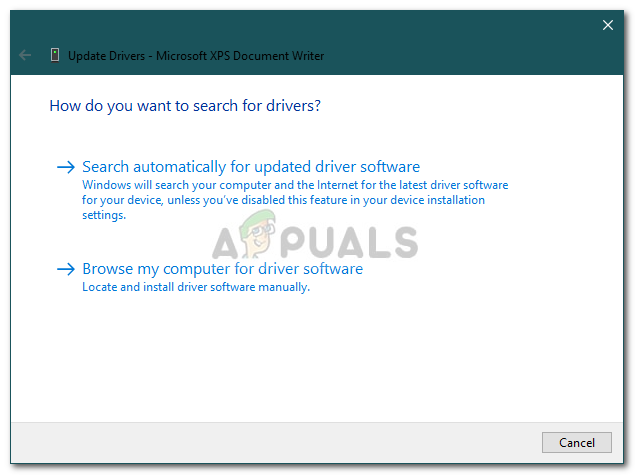
Aktualizace ovladače tiskárny
- Počkejte na dokončení a poté restartujte systém.
Řešení 3: Odeberte klíče registru Microsoft Word
Pokud zbytek softwaru Microsoft Office funguje dobře a MS Word 2016 nebo 2013 je jediný ovlivněný, můžete tento problém vyřešit odstraněním klíčů registru Wordu. Postup je následující:
- lis Windows Key + R otevřít Běh .
- Vepište ' gpedit “A stiskněte klávesu Enter.
- Podle verze aplikace Word přejděte na jednu z následujících cest:
Slovo 2002: HKEY_CURRENT_USER Software Microsoft Office 10.0 Word Data Word 2003: HKEY_CURRENT_USER Software Microsoft Office 11.0 Word Data Word 2007: HKEY_CURRENT_USER Software Microsoft Office 12.0 Word Data Slovo 2010 : HKEY_CURRENT_USER Software Microsoft Office 14.0 Word Data Slovo 2013: HKEY_CURRENT_USER Software Microsoft Office 15.0 Word Slovo 2016: HKEY_CURRENT_USER Software Microsoft Office 16.0 Word
- Klikněte pravým tlačítkem na ikonu Data klíč a vyberte „ Vymazat '.
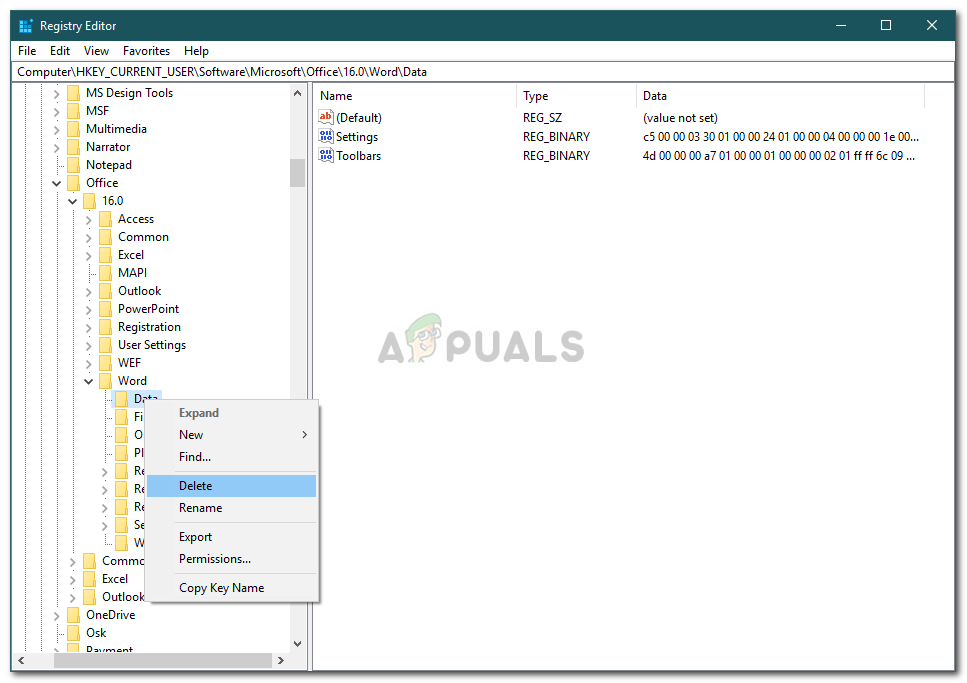
Odstranění klíče MS Word z registru
- Poté restartujte systém a spusťte Microsoft Word.
Řešení 4: Oprava instalace
Poslední věcí, kterou můžete pro vyřešení problému udělat, je opravit instalaci Microsoft Office. Postup je následující:
- lis Klávesa Windows + X a vyberte „ Aplikace a funkce , Který se nachází v horní části seznamu.
- Zvýraznit Microsoft Office ze seznamu a vyberte Upravit .
- Nyní, v závislosti na vaší kopii Office, můžete obdržet jednu ze dvou výzev, „ Jak byste chtěli opravit své kancelářské programy Nebo Změňte svoji instalaci '.
- Pokud získáte první, vyberte Rychlá oprava a poté klikněte Opravit . Pokud to problém nevyřeší, zkuste opravit pomocí Online oprava volba.
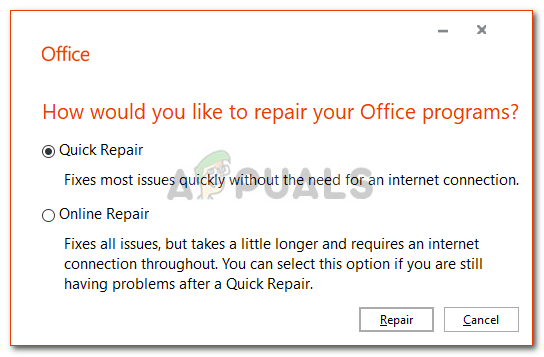
Oprava Microsoft Office
- V případě, že dostanete Změňte svoji instalaci „Okno, stačí vybrat Opravit a poté klikněte Pokračovat .
- Nakonec dokončete opravu podle pokynů na obrazovce.
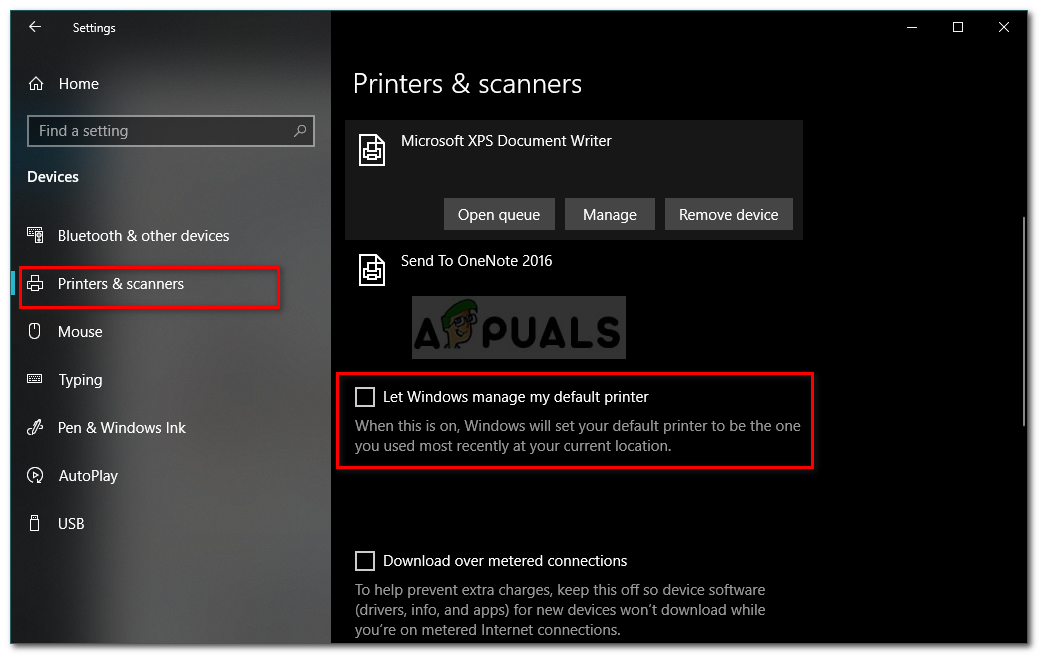
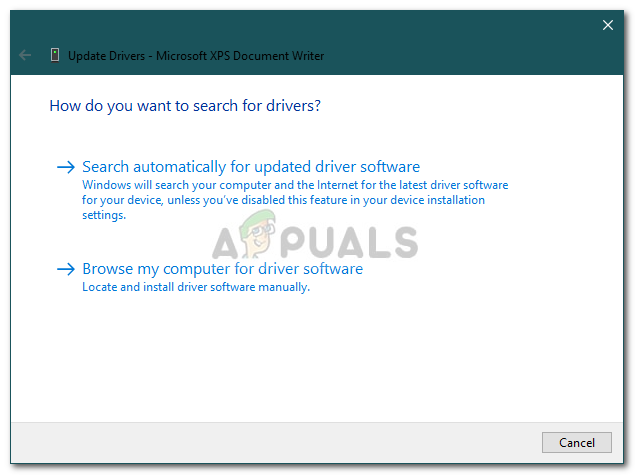
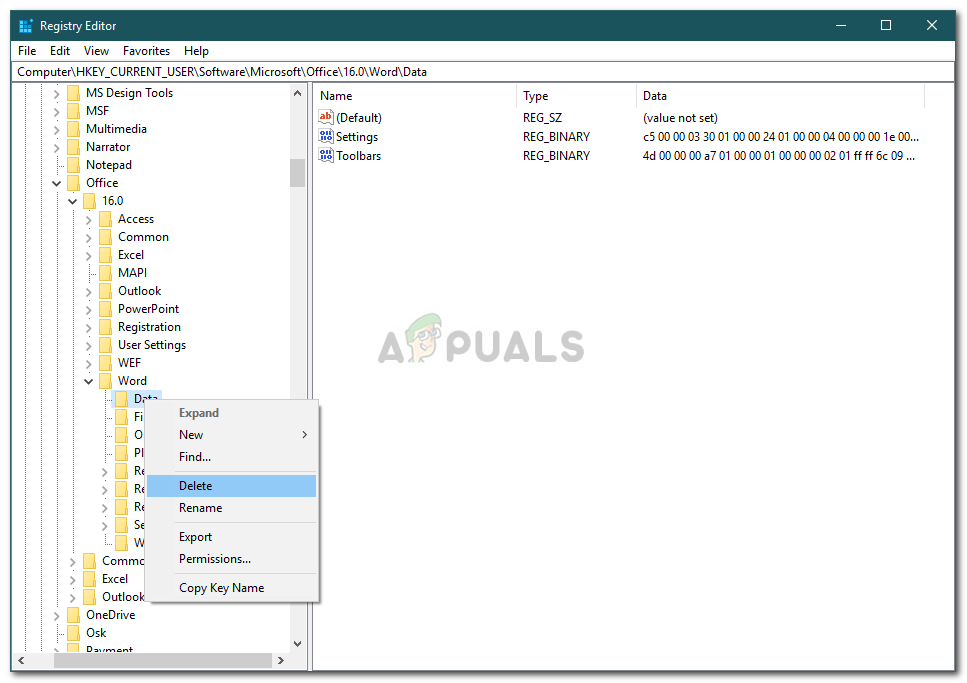
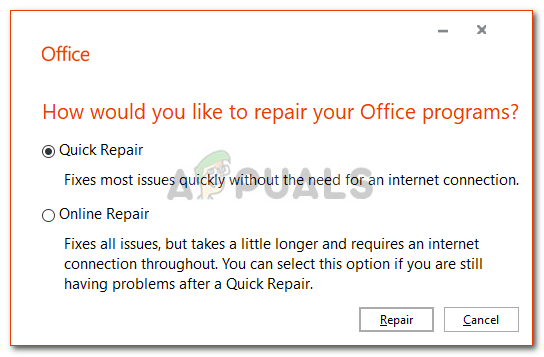




















![[Oprava] Tuto kopii aplikace Install OS X El Capitan nelze ověřit](https://jf-balio.pt/img/how-tos/20/this-copy-install-os-x-el-capitan-application-can-t-be-verified.png)


